
트렐로 카드들은 Due Date를 정할 수 있습니다. 이런 정보들이 구글 캘린더와 연동이 되면 아주 편합니다. 이번 포스팅에서는 트렐로와 구글 캘린더 공유하는 두 가지 방법에 대해 알아보겠습니다.
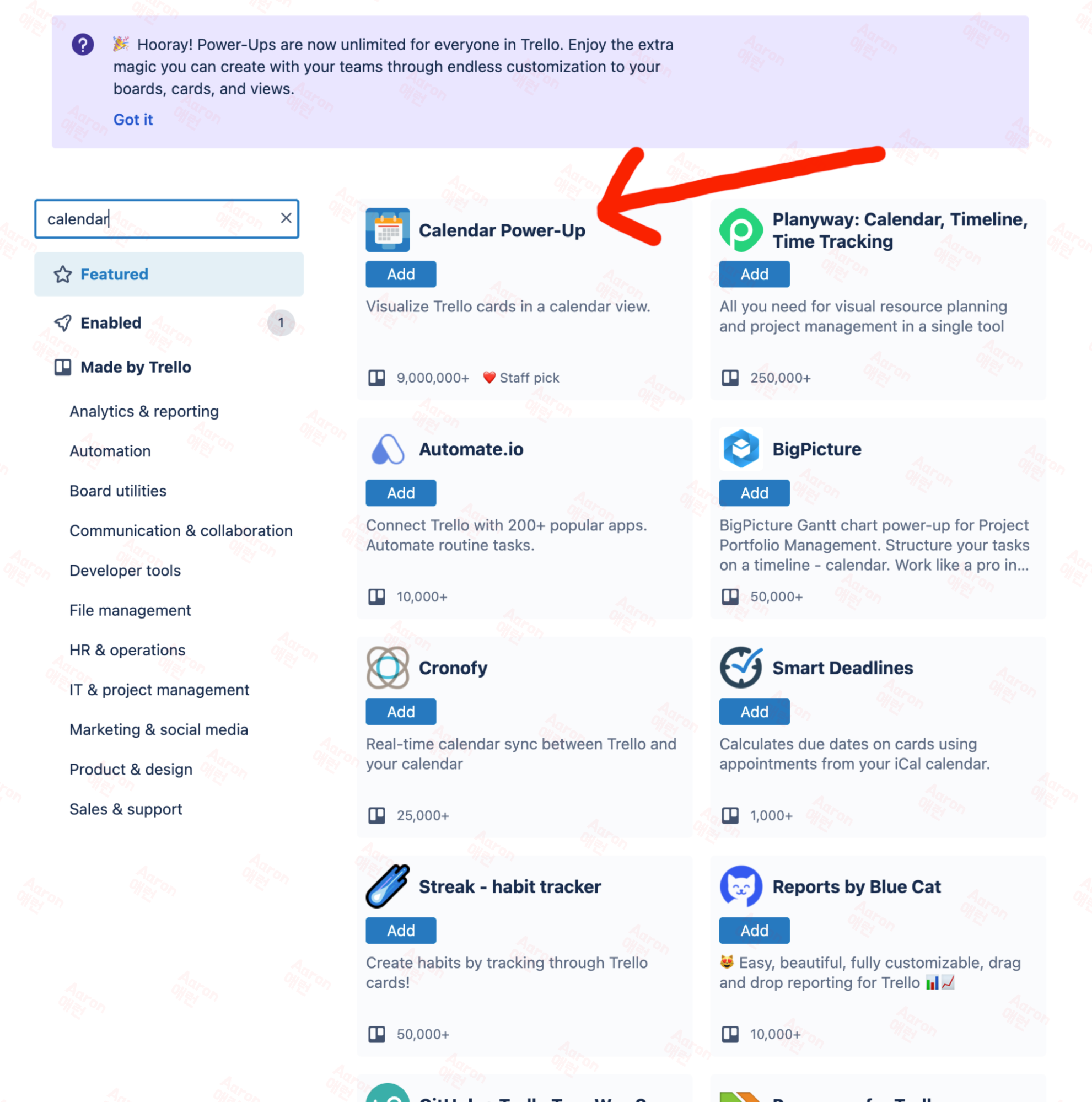
트렐로 파워업에 들어간 후에 Calendar Power-Up을 찾아서 추가합니다.
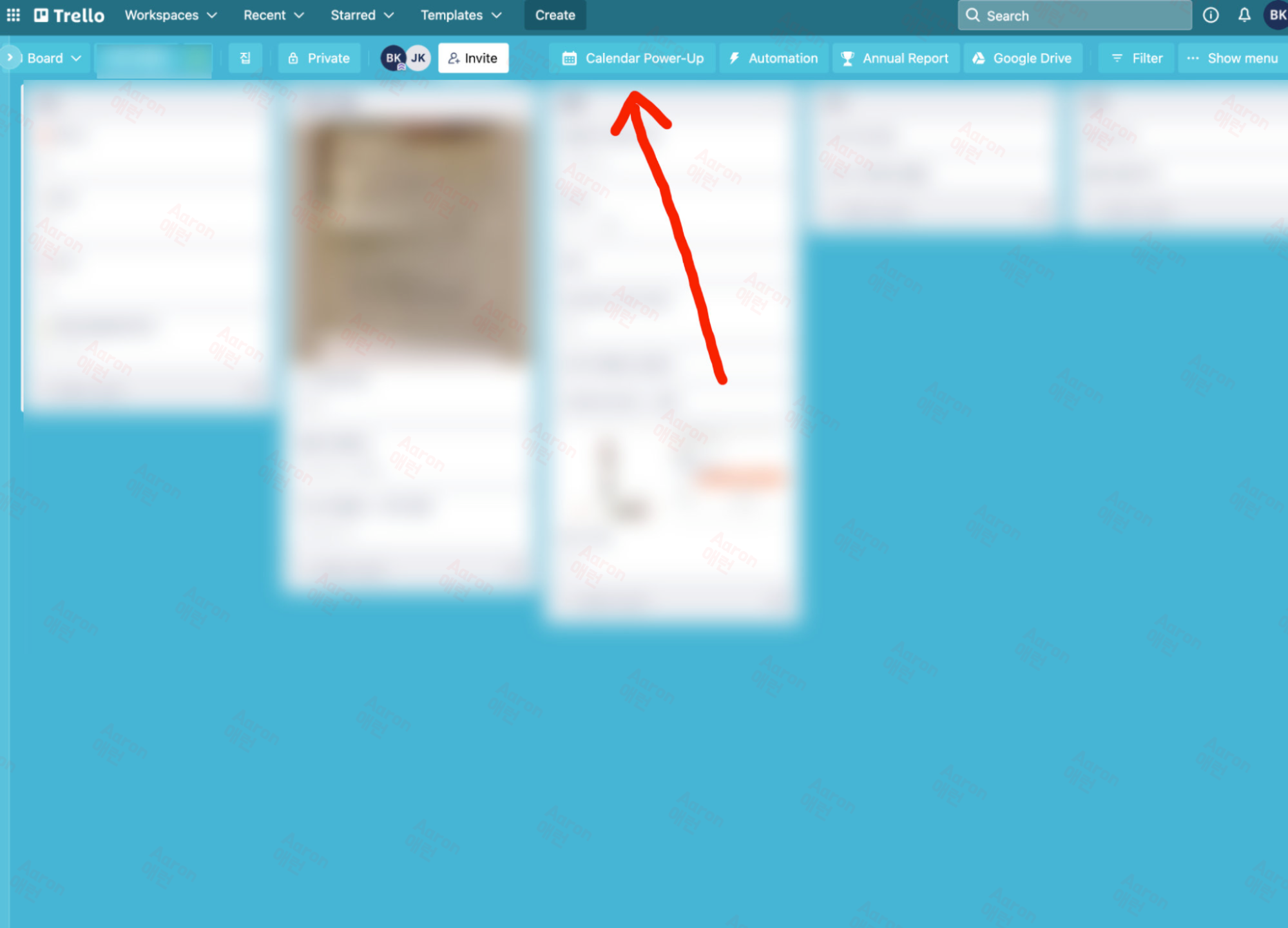
캘린더가 추가되면 위에 표시됩니다.
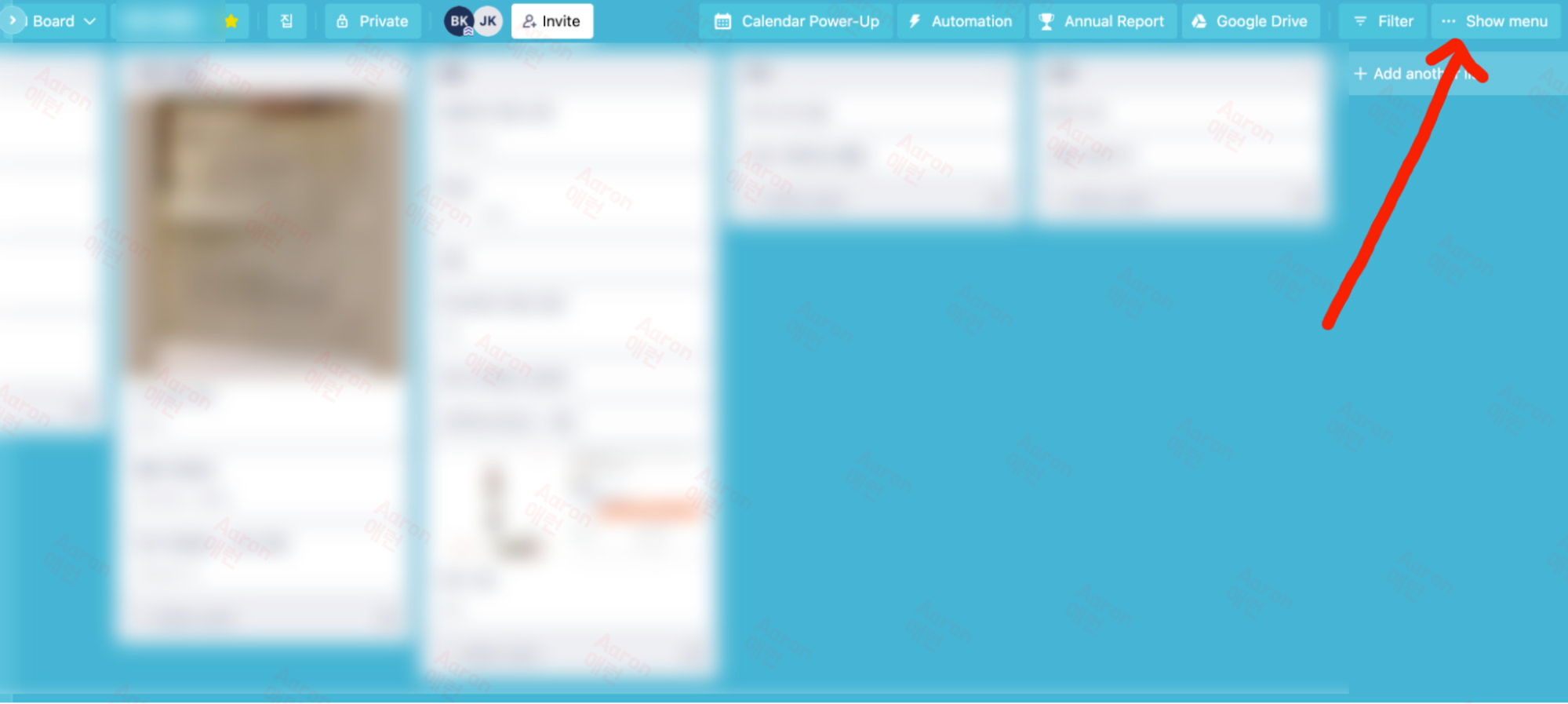
오른쪽에 있는 Show Menu 를 누릅니다.

‘Calendar Power-Up’을 누르고 ‘Edit Power-Up settings’를 누릅니다.

Enable sync를 누릅니다.

iCalendar Feed 주소가 나옵니다. 이 주소를 복사합니다.

다른 캘린더 옆에 플러스 버튼을 누릅니다.

URL로 추가를 누릅니다.
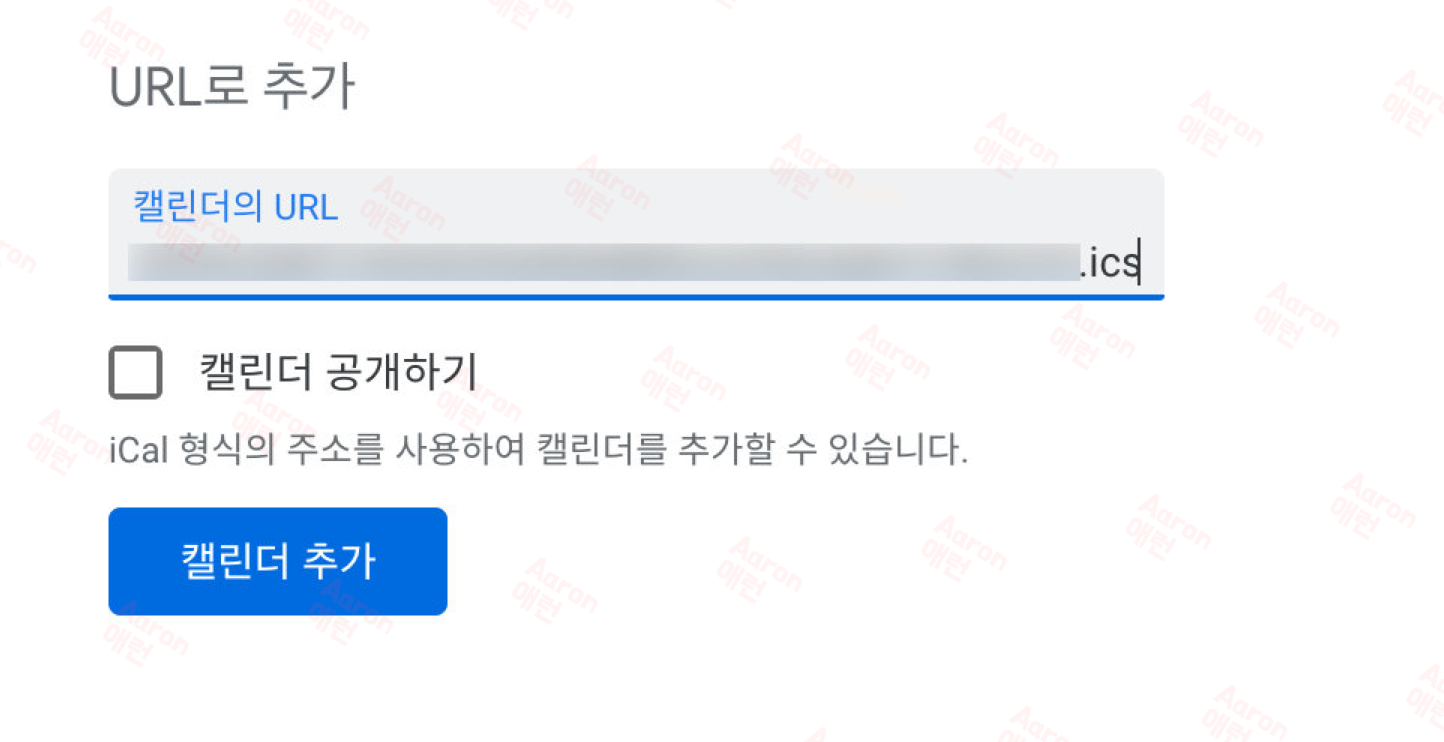
캘린더의 URL에 아까 트렐로에서 복사한 복사를 붙어 넣습니다. ‘캘린더 추가’ 버튼을 누릅니다. 캘린더가 추가되면 Due date 가 있는 카드들이 구글 캘린더에 표시됩니다.
# 이 방법의 단점
트렐로에서 Due date를 설정해도 구글 캘린더와 싱크가 느리게 됩니다. 트렐로 매뉴얼을 읽어보니 하루에 한 번 정도 싱크 될 수도 있다고 합니다.
Planyway Power-Ups

https://trello.com/power-ups/58bd1f9aca72f48c8900574f/planyway-calendar
위 링크를 이용하거나 검색해서 Planyway 를 추가합니다. 구글 캘린더와 싱크 기능만 사용하면 무료입니다. 고급 기능을 사용하려면 돈을 내야 합니다.

가입하고 트렐로와 구글 캘린더를 연동시켜 줍니다. 단방향 싱크가 아니고 양쪽으로 싱크되기 때문에 무지하게 편리 합니다.
트렐로에서 일정을 변경해도 되고 구글 캘린더에서 일정을 변경시켜도 됩니다.
'테크' 카테고리의 다른 글
| 아이폰 연락처 삭제 (0) | 2022.02.01 |
|---|---|
| 파워포인트 템플릿 & 구글 프레젠테이션템플릿 사이트 모음 (0) | 2022.02.01 |
| 트렐로 무료 요금제 무제한 파워업으로 변경 (0) | 2022.01.31 |
| 이더리움 채굴 수익 테스트 - 피닉스마이너 (0) | 2022.01.28 |
| 업비트 신분증 재인증 (0) | 2022.01.27 |




댓글